将word或csv文件转换成excel表格的方法详解
大家有时会将手机里的通讯录导出来,是一个csv文件,都是逗号分隔,怎样能将这些数据快速转换成excel呢?其实Word就有可以将文本快速转换成excel的方法。
操作步骤
1、用word打开文本文件,或者将文本复制到word文档中来;
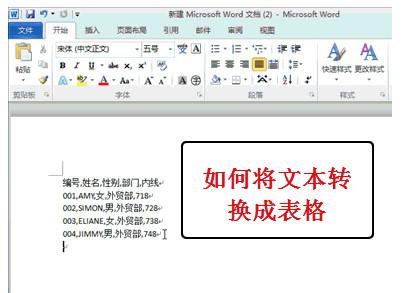
2、选中需要转换的文本部分;
3、点击“插入 -> 表格 -> 文本转换成表格”,然后设置列数、行数和文字分隔位置,点击“确定”按钮。
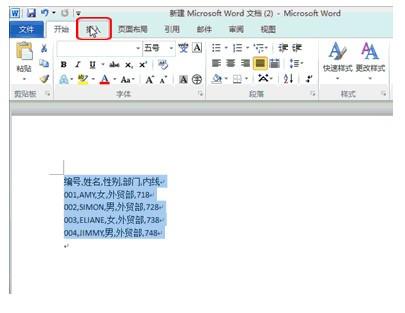
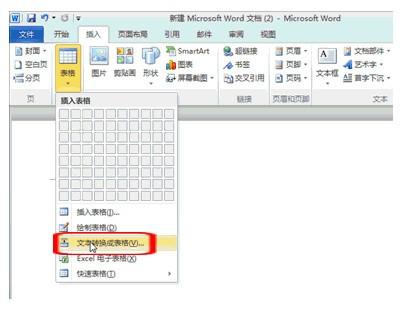

就可以轻松的将文本转换成表格了,非常适用于导出成csv的各类文件。
下面小编把具体操作步骤制作成了gif动画,这样更加形象,大家仔细看看,应该都能学会了吧?
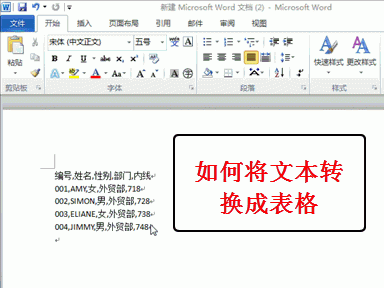
该图片为GIF动画格式,可能会因为浏览器不兼容问题,导致其静态展现,这时候只要右键点击图片另存为到桌面即可观看
栏 目:office激活
本文标题:将word或csv文件转换成excel表格的方法详解
本文地址:https://www.fushidao.cc/wangzhanyunying/14524.html
您可能感兴趣的文章
- 09-02office2016永久激活密钥从哪里找 永久激活office2016的方法(亲测可以正常激活)
- 09-02Office2016激活秘钥有哪些?Office2016最新激活密钥分享
- 09-02如何激活office 2016?激活office 2016的方法
- 09-02WPS Office2016怎么激活?WPS2016序列号+激活步骤
- 09-02office2016怎么激活密钥?-office2016怎么安装?
- 09-02Office 2016安装与激活详细步骤指南
- 08-11Office365和Office2021有何区别?Office365和2021的区别介绍
- 08-11office365和2016区别哪个好?office365和2016区别详细介绍
- 08-11怎么看office是永久还是试用?office激活状态查看方法教学
- 08-11Office产品密钥在哪里查找?买电脑送的office激活码查看方法


阅读排行
- 1office2016永久激活密钥从哪里找 永久激活office2016的方法(亲测可以正常
- 2Office2016激活秘钥有哪些?Office2016最新激活密钥分享
- 3如何激活office 2016?激活office 2016的方法
- 4WPS Office2016怎么激活?WPS2016序列号+激活步骤
- 5office2016怎么激活密钥?-office2016怎么安装?
- 6Office 2016安装与激活详细步骤指南
- 7Office365和Office2021有何区别?Office365和2021的区别介绍
- 8office365和2016区别哪个好?office365和2016区别详细介绍
- 9怎么看office是永久还是试用?office激活状态查看方法教学
- 10Office产品密钥在哪里查找?买电脑送的office激活码查看方法
推荐教程
- 07-012025最新office2010永久激活码免费分享,附office 2010激活工具
- 11-30正版office2021永久激活密钥
- 11-25怎么激活office2019最新版?office 2019激活秘钥+激活工具推荐
- 11-22office怎么免费永久激活 office产品密钥永久激活码
- 11-25office2010 产品密钥 永久密钥最新分享
- 07-01怎么免费获取2025最新office2016专业增强版永久激活密钥/序列号
- 11-30全新 Office 2013 激活密钥 Office 2013 激活工具推荐
- 11-22Office2016激活密钥专业增强版(神Key)Office2016永久激活密钥[202
- 07-01office365怎么永久激活?2025.5最新office,office365序列号推荐
- 07-092025年最新office365激活码 office365永久激活密钥key分享






